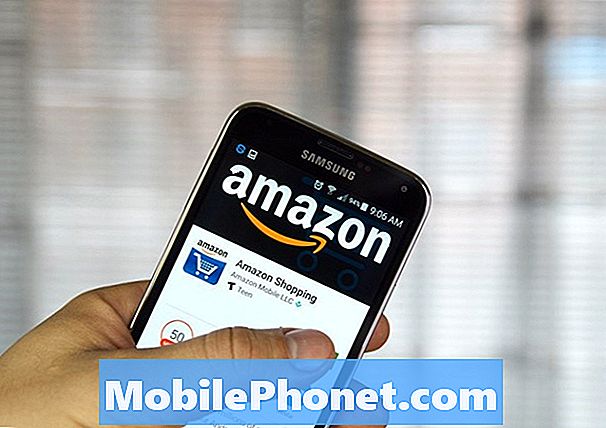Turinys
Ar kyla problemų dėl belaidžio įkrovimo naudojant „Galaxy Note9“? Sužinokite, kaip elgtis su juo toliau.
„Galaxy Note9“ belaidis įkrovimas nustojo veikti
Nedaug „Galaxy“ vartotojų daug naudoja belaidį įkrovimą, tačiau jei jums tai yra būtina, tuomet turėtumėte apsvarstyti galimybę rasti sprendimus, jei jūsų įrenginys nebus įkrautas belaidžiu ryšiu. Toliau pateikiami trikčių šalinimo veiksmai, kuriuos galite atlikti šioje situacijoje.
Priverstinai perkrauti
Norėdami patikrinti, ar problema kilo dėl laikinos klaidos, galite pabandyti imituoti „akumuliatoriaus traukos“ padarinius. Šis sprendimas dažnai efektyviai pašalina nedideles klaidas, kurios atsirado po to, kai prietaisas kurį laiką buvo paleistas. Jei dar neišbandėte, atlikite toliau nurodytus veiksmus, kaip tai padaryti:
- Paspauskite ir palaikykite „Power +“ garsumo mažinimo mygtukus maždaug 10 sekundžių arba tol, kol įrenginys išsijungs. Palikite kelias sekundes, kol pasirodys ekranas Maintenance Boot Mode.
- Ekrane Maintenance Boot Mode pasirinkite Normal Boot. Galite naudoti garsumo mygtukus, kad peržiūrėtumėte galimas parinktis, o apatinį kairįjį mygtuką (po garsumo mygtukais), kad pasirinktumėte. Palaukite iki 90 sekundžių, kol bus baigtas atstatymas.
Patikrinkite, ar įkrovimo priedai veikia
Jei iš naujo paleidus įrenginį nieko neįvyksta, kitas žingsnis yra įsitikinti, kad tai nėra priedų problema. Tai galite padaryti naudodami kitą žinomą veikiantį belaidį įkroviklį. Jei įmanoma, naudokite oficialų „Samsung“ įkroviklį arba trečiosios šalies įkroviklį, kurį „Samsung“ sertifikavo „Note9“. Ne visi belaidžiai įkrovikliai yra suderinami su jūsų „Note9“. Jei negalite nusipirkti naujo belaidžio įkroviklio ar rasti jį naudoti, pabandykite apsilankyti vietinėje mažmeninės prekybos parduotuvėje arba „Samsung“ parduotuvėje. Įėję ten pabandykite sužinoti, ar galite „pasiskolinti“ jų belaidžio įkrovimo stotelę. Jei jūsų „Note9“ ima baudą, tai reiškia, kad turite problemų dėl priedų. Kitu atveju tęskite toliau nurodytus trikčių šalinimo veiksmus.
Nuvalykite talpyklos skaidinį
„Android“ naudoja laikinų failų rinkinį, vadinamą talpykla, kad greitai įkeltų programas. Kai kuriose situacijose ši talpykla gali būti pasenusi, sugadinta arba klaidinga. Norėdami užtikrinti, kad sistemos talpykloje nėra jokių problemų, galite pabandyti išvalyti talpyklos skaidinį. Tai ištrins dabartinę sistemos talpyklą, kad priverstumėte įrenginį sukurti naują. Štai kaip tai daroma:
- Išjunkite įrenginį.
- Paspauskite ir palaikykite garsumo didinimo klavišą ir „Bixby“ klavišą, tada palaikykite paspaudę maitinimo mygtuką.
- Kai pasirodys žalias „Android“ logotipas, atleiskite visus klavišus („Installing system update“ bus rodoma apie 30–60 sekundžių, kol bus rodomos „Android“ sistemos atkūrimo meniu parinktys).
- Kelis kartus paspauskite garsumo mažinimo mygtuką, kad paryškintumėte „wipe cache partition“.
- Paspauskite maitinimo mygtuką, kad pasirinktumėte.
- Paspauskite garsumo mažinimo mygtuką, kol bus paryškinta „taip“, ir paspauskite maitinimo mygtuką.
- Kai valymo talpyklos skaidinys bus baigtas, paryškinamas „Perkraukite sistemą dabar“.
- Norėdami iš naujo paleisti įrenginį, paspauskite maitinimo mygtuką.
Įdiekite naujinius
Kai kurias „Android“ problemas galima išspręsti tik perrašant su jomis susijusius kodus. Norėdami sumažinti problemų atsiradimo tikimybę arba išspręsti žinomas problemas, norite įdiegti sistemos naujinius, kai jie tampa prieinami.
Patikrinkite, ar nėra blogos programos
Kai kurios programos gali tapti problemiškos ir sukelti klaidų. Norėdami patikrinti, ar įdiegėte klaidų programą, galite iš naujo paleisti „Note9“ į saugųjį režimą ir stebėti. Toliau pateikiami veiksmai, kaip paleisti įrenginį į saugųjį režimą.
- Išjunkite įrenginį.
- Paspauskite ir palaikykite maitinimo klavišą už modelio pavadinimo ekrano.
- Kai ekrane pasirodys „SAMSUNG“, atleiskite maitinimo mygtuką.
- Iš karto atleidę maitinimo mygtuką, palaikykite nuspaudę garsumo mažinimo klavišą.
- Toliau laikykite nuspaudę garsumo mažinimo mygtuką, kol įrenginys bus paleistas iš naujo.
- Saugus režimas bus rodomas apatiniame kairiajame ekrano kampe.
- Kai pamatysite saugųjį režimą, atleiskite garsumo mažinimo klavišą.
Būdami saugiuoju režimu, visos trečiosios šalies arba atsisiųstos programos laikinai sustabdytos. Negalėsite jų naudoti, nes jie negali paleisti. Taigi, jei „Galaxy Note9“ gerai apmokestinamas naudojant įkrovimo stotelę, tai reiškia, kad viena iš programų yra kaltininkė. Norėdami nustatyti, kuri iš jūsų programų kelia problemų, turėtumėte vėl paleisti telefoną į saugųjį režimą ir atlikti šiuos veiksmus:
- Paleiskite į saugųjį režimą.
- Patikrinkite, ar nėra problemos.
- Patvirtinę, kad kalta trečiosios šalies programa, galite pradėti pašalinti programas atskirai. Siūlome pradėti nuo naujausių, kuriuos pridėjote.
- Pašalinę programą iš naujo paleiskite telefoną į įprastą režimą ir patikrinkite, ar nėra problemos.
- Jei jūsų 9 pastaba vis dar kelia problemų, pakartokite 1–4 veiksmus.
Iš naujo nustatyti programos nuostatas
Iš daugelio „Android“ trikčių šalinimo straipsnių dažnai nepaisoma programų nuostatų nustatymo, tačiau kai kalbama apie jūsų problemą, tai gali labai padėti. Gali būti, kad viena ar kelios numatytosios programos nėra tinkamai nustatytos, todėl gali atsirasti šis nesklandumas. Kadangi niekaip negalite sužinoti, ar šis spėjimas yra teisingas, turite tiesiog užtikrinti, kad visos numatytosios programos būtų įjungtos. Štai kaip tai padaryti:
- Atidarykite programą „Nustatymai“.
- Palieskite Programos.
- Viršutiniame dešiniajame kampe bakstelėkite Daugiau nustatymų (trijų taškų piktograma).
- Pasirinkite Reset app preferences.
- Iš naujo paleiskite „Note9“ ir patikrinkite, ar nėra problemos.
Atstatykite visus nustatymus
Ši procedūra yra atskira nuo ankstesnės, nes ji apima visus „Android“ įrenginio nustatymus, o ne tik programas. Norėdami tai padaryti, atlikite šiuos veiksmus:
- Pradiniame ekrane perbraukite aukštyn tuščioje vietoje, kad atidarytumėte programų dėklą.
- Palieskite General Management> Reset settings.
- Palieskite Reset settings.
- Jei nustatėte PIN kodą, įveskite jį.
- Palieskite Reset settings. Baigę pasirodys patvirtinimo langas.
Kalibruokite akumuliatorių
Kartais „Android“ gali prarasti faktinį akumuliatoriaus įkrovos lygį. Tokiu atveju prietaisas gali išjungti laiką anksčiau arba gali kilti problemų dėl įkrovimo. Norėdami iš naujo sukalibruoti operacinę sistemą, kad ji gautų tikslius akumuliatoriaus įkrovos rodmenis, atlikite šiuos veiksmus:
- Visiškai ištuštinkite akumuliatorių. Tai reiškia, kad naudosite savo prietaisą, kol jis išsijungs savaime, o akumuliatoriaus įkrovos lygis rodys 0%.
- Įkraukite telefoną, kol jis pasieks 100%. Įrenginį būtinai naudokite originalią įkrovimo įrangą ir leiskite jam visiškai įkrauti. Neatjunkite įrenginio dar bent dvi valandas, taip pat nenaudokite jo kraudami.
- Praėjus laikui, atjunkite įrenginį iš maitinimo tinklo.
- Iš naujo paleiskite įrenginį.
- Naudokite savo telefoną, kol jis vėl visiškai išseks.
- Pakartokite 1–5 veiksmus.
Gamykliniai nustatymai
Šioje situacijoje svarbu šalinti telefono programinės įrangos informaciją ir grąžinti visus nustatymus į numatytuosius nustatymus. Jei problemos priežastis yra susijusi su programine įranga, greičiausiai padės gamykliniai nustatymai. Prieš atlikdami atstatymą, pirmiausia atsarginę telefono duomenų kopiją.
Norėdami iš naujo nustatyti gamyklinius 9 pastabą:
- Išjunkite įrenginį.
- Paspauskite ir palaikykite garsumo didinimo klavišą ir „Bixby“ klavišą, tada palaikykite paspaudę maitinimo mygtuką.
- Kai pasirodys žalias „Android“ logotipas, atleiskite visus klavišus („Installing system update“ bus rodoma apie 30–60 sekundžių, kol bus rodomos „Android“ sistemos atkūrimo meniu parinktys).
- Kelis kartus paspauskite garsumo mažinimo mygtuką, kad paryškintumėte „wipe data / factory reset“.
- Paspauskite maitinimo mygtuką, kad pasirinktumėte.
- Spauskite garsumo mažinimo mygtuką, kol bus paryškinta „Taip - ištrinti visus vartotojo duomenis“.
- Paspauskite maitinimo mygtuką, kad pasirinktumėte ir pradėtumėte pagrindinį atstatymą.
- Baigus pagrindinį atstatymą, paryškinama „Perkraukite sistemą dabar“.
- Norėdami iš naujo paleisti įrenginį, paspauskite maitinimo mygtuką.
- Leiskite telefonui veikti 24 valandas nepridėdami jokių programų.
Susisiekite su „Samsung“
Jei padarius viską viskas nepasikeis, turi būti kalta bloga įranga. Gali kilti problemų dėl telefono energijos valdymo sistemos arba apskritai su pagrindine plokšte. Norint nustatyti problemą, reikia atlikti išsamų fizinį patikrinimą. Būtinai leiskite „Samsung“ atlikti remontą, kad įsitikintumėte, jog turite garantuotą pataisymą.
Sprendimas: įkraukite kabeliu
Tuo tarpu akumuliatoriui papildyti naudokite laidinį įkrovimą. Arba galite tiesiog tiesiog ignoruoti nefunkcinę belaidžio jūsų įrenginio galimybę. Tai vargu ar yra idealu, jei dažniausiai pasikliaujate belaidžiu įkrovimu. Bet jei esate tas, kuriam gerai tinka laidinis įkrovimas, tada jo ignoravimas yra ne toks idealus variantas. Tačiau jei norite ištaisyti visam laikui, turite leisti „Samsung“ pataisyti arba pakeisti telefoną.